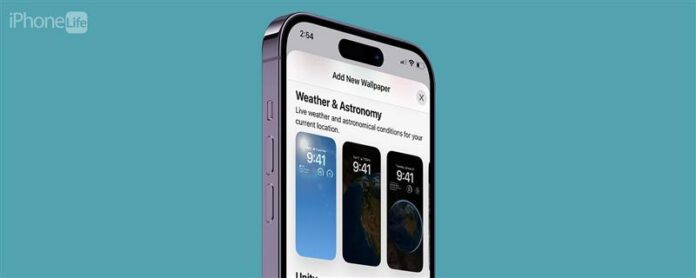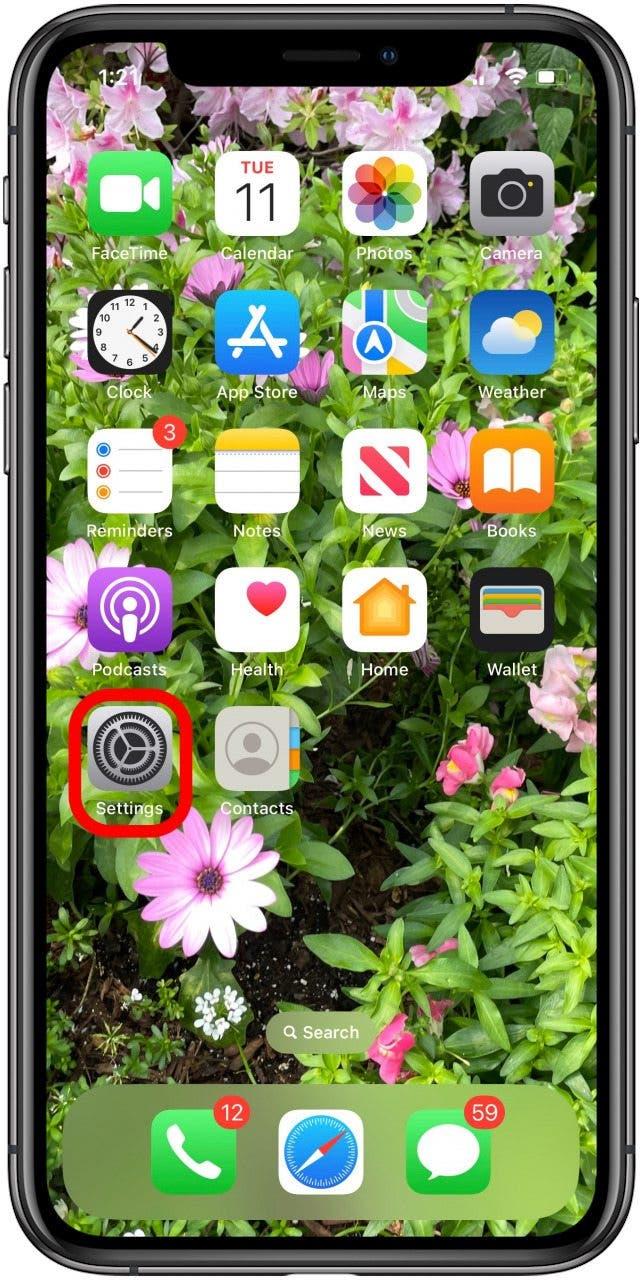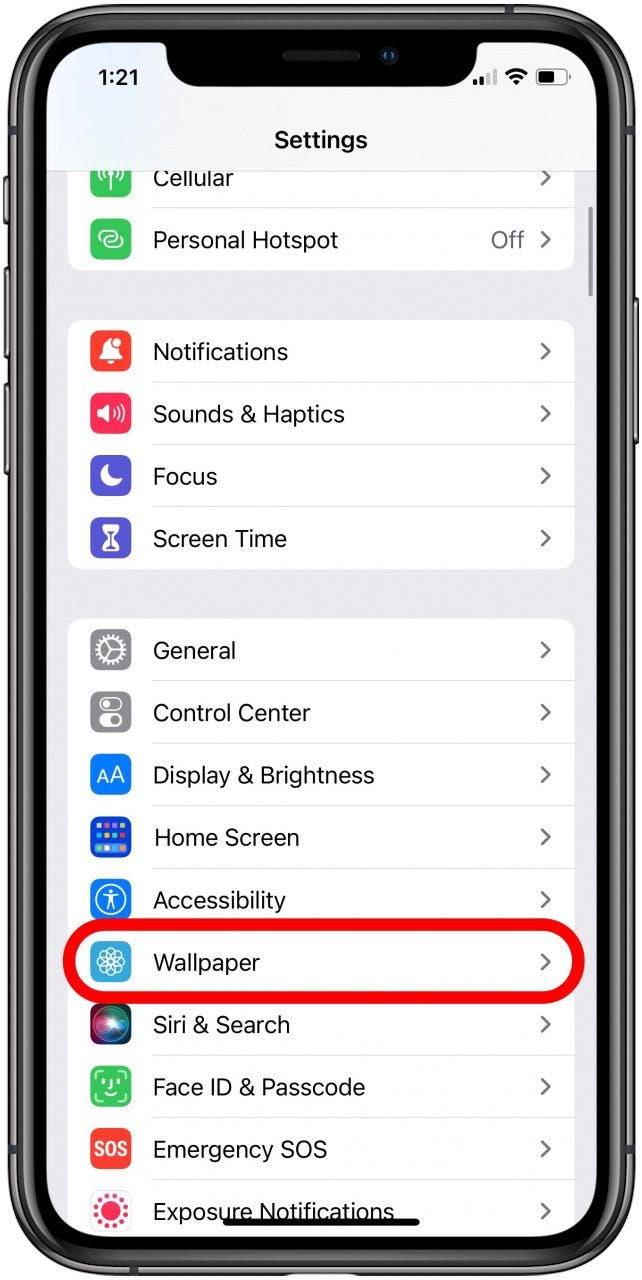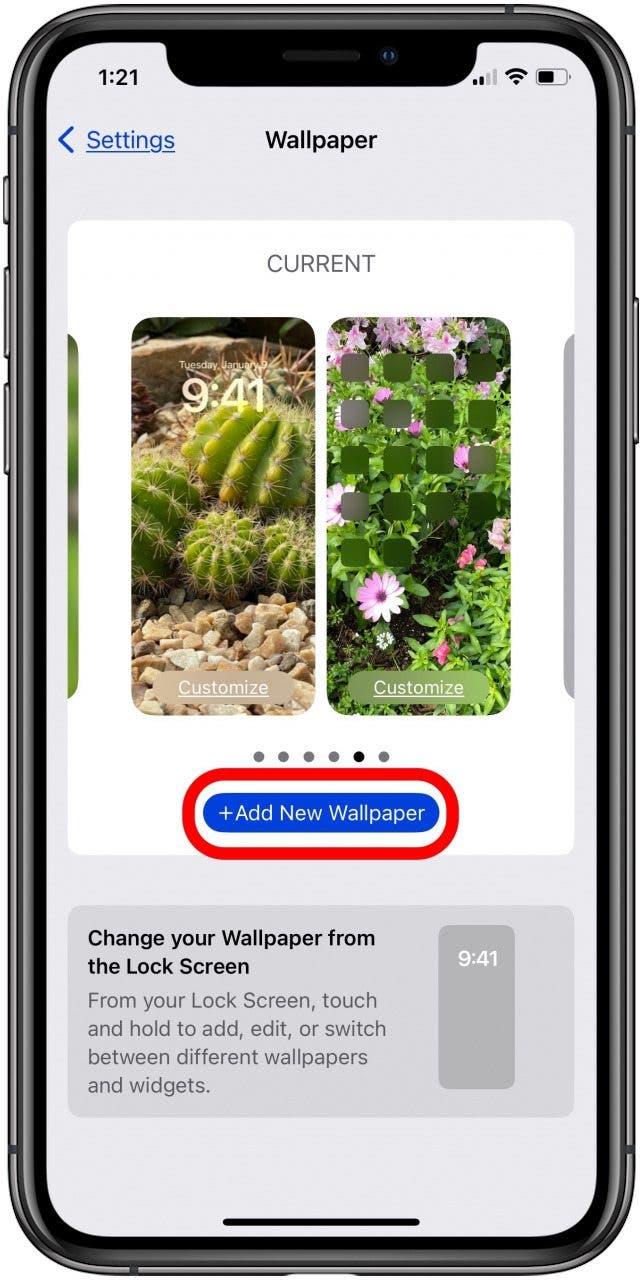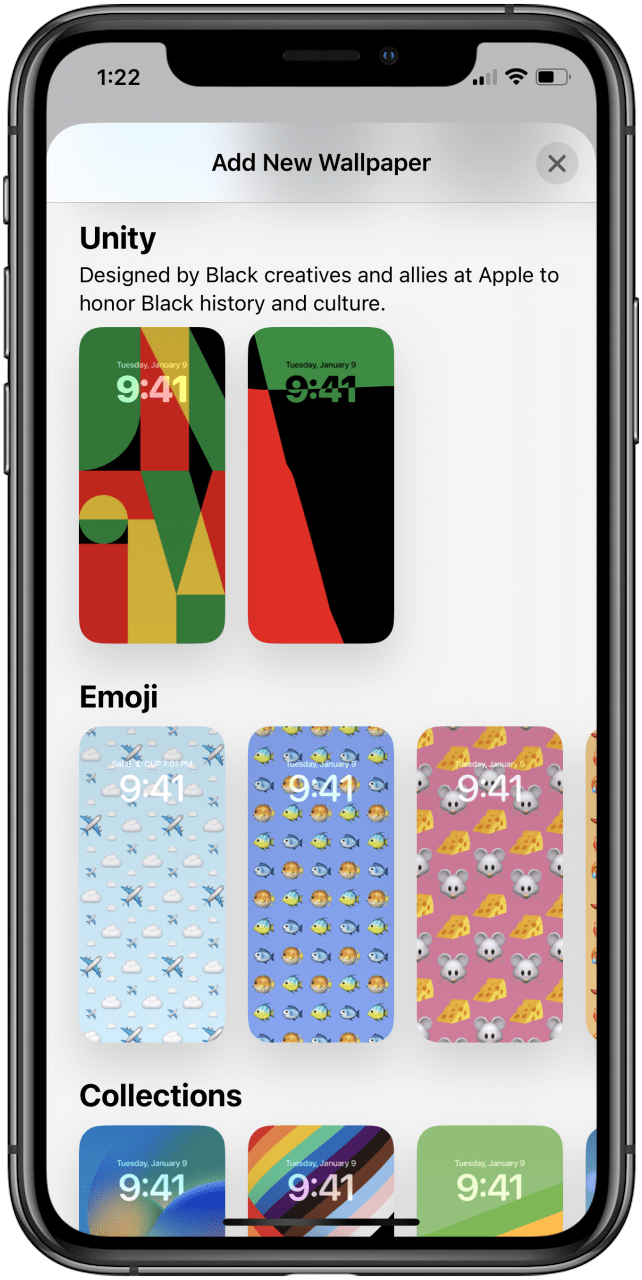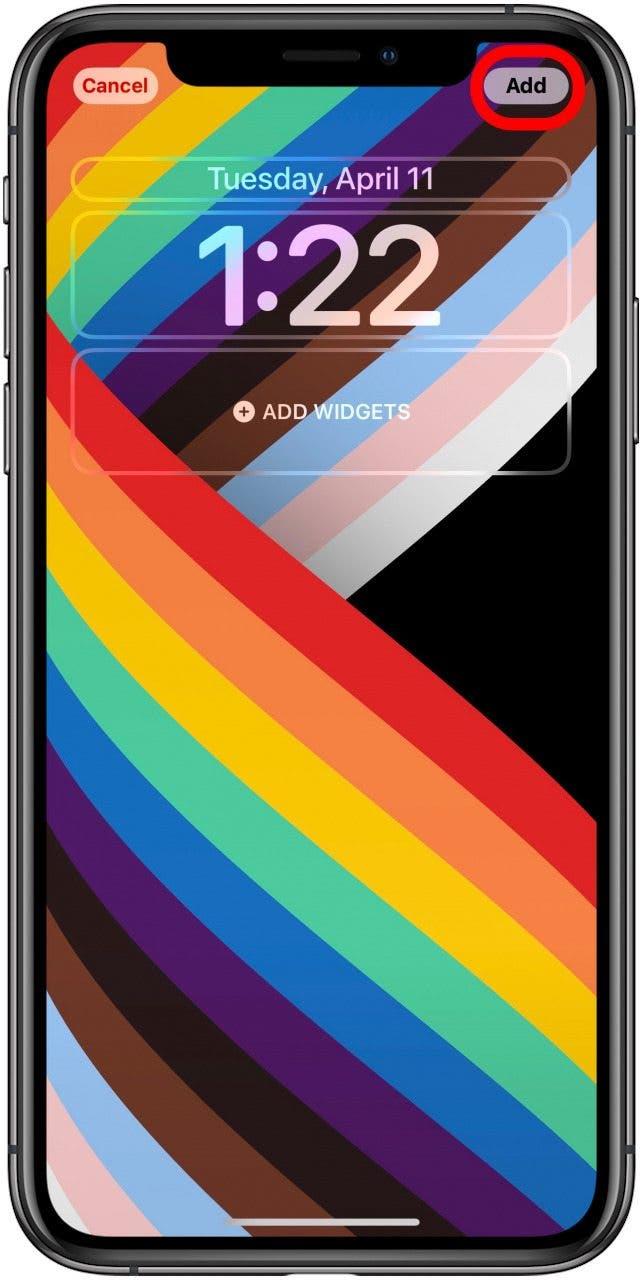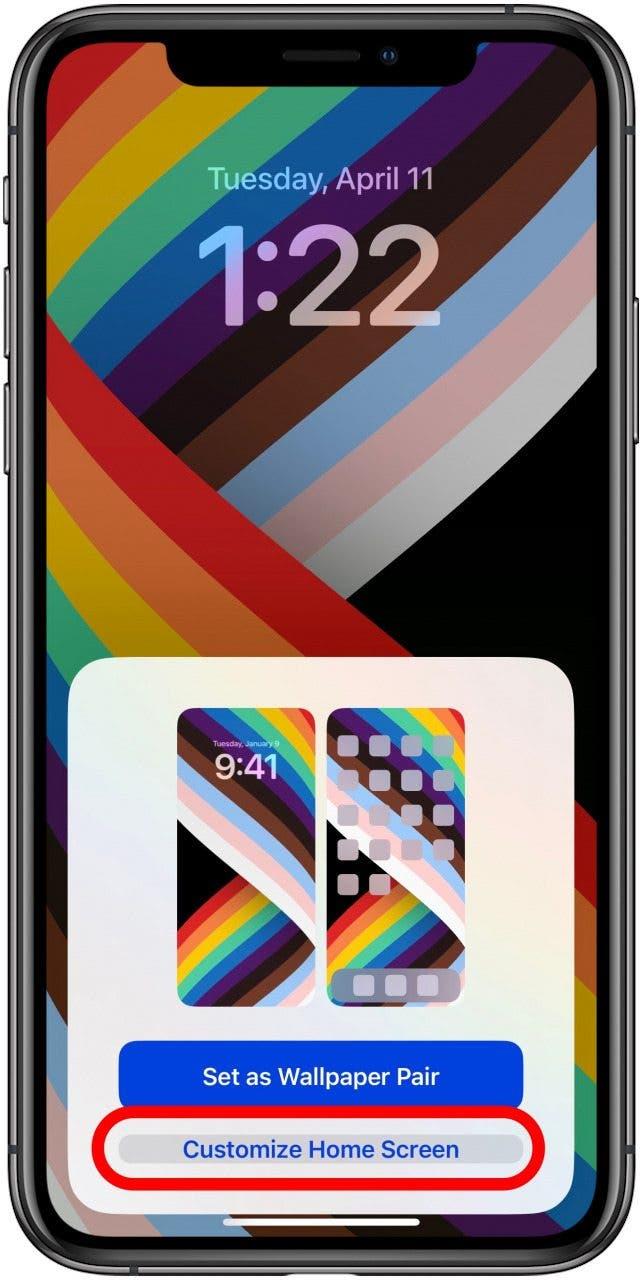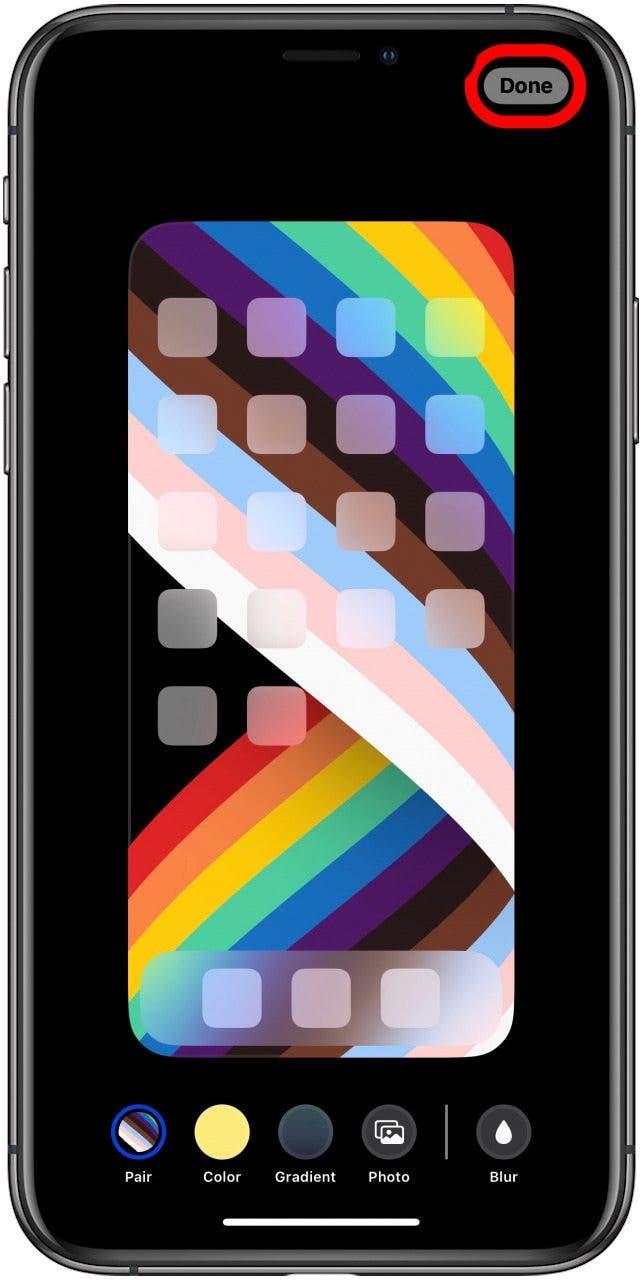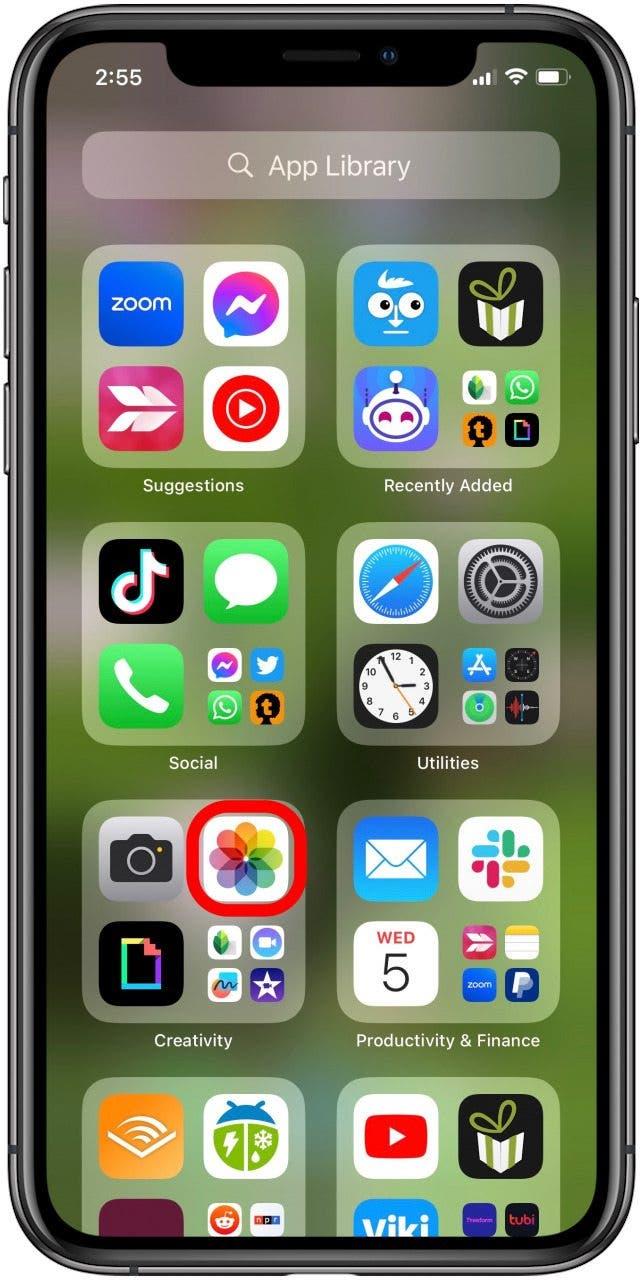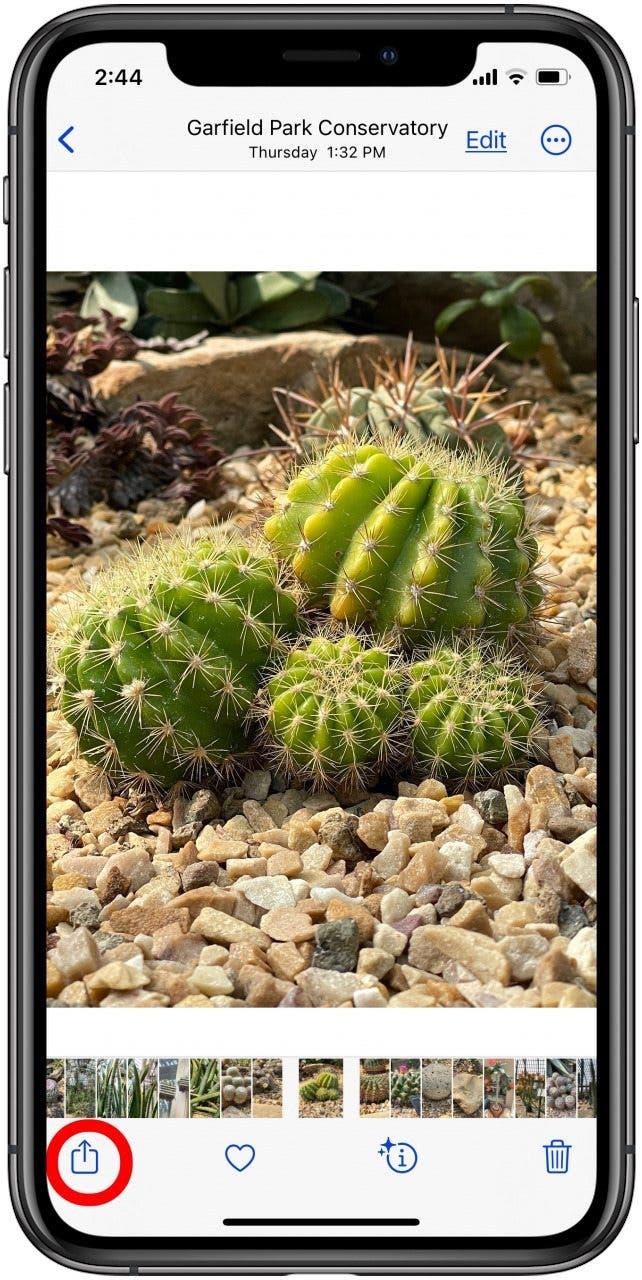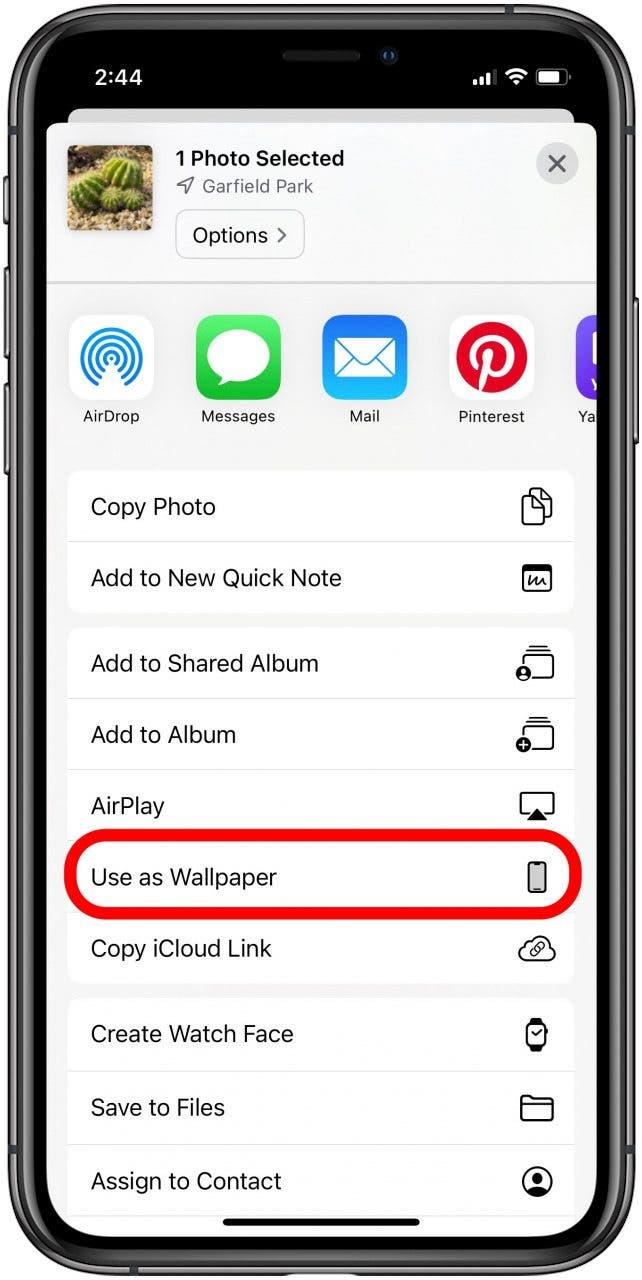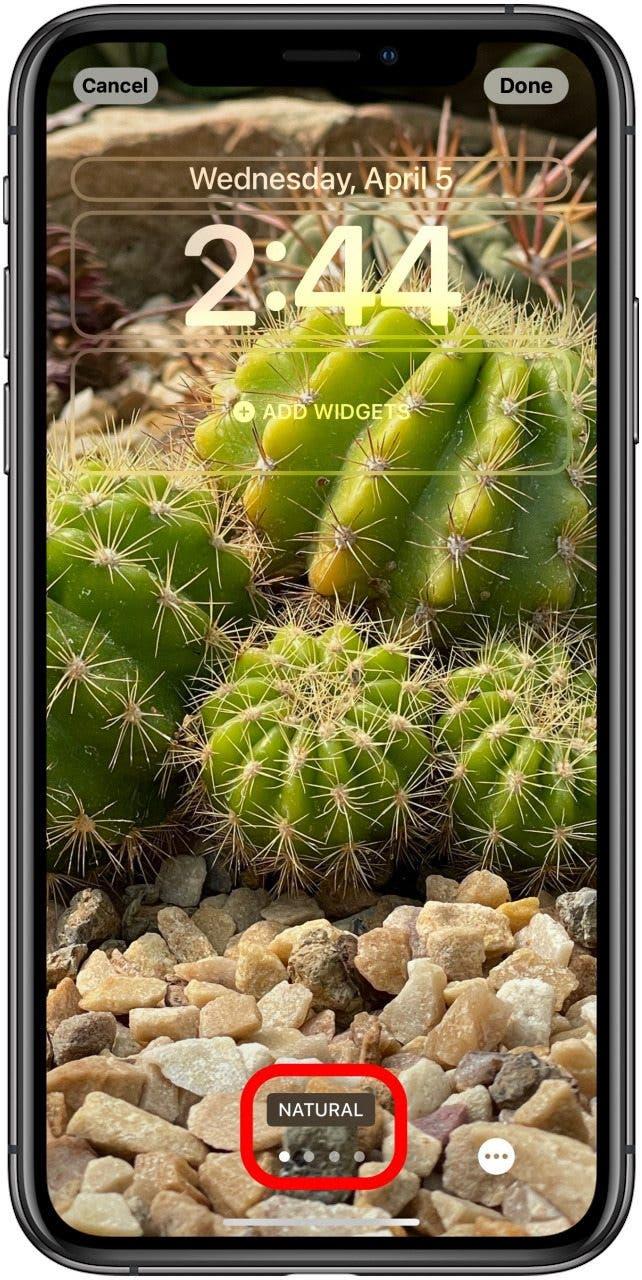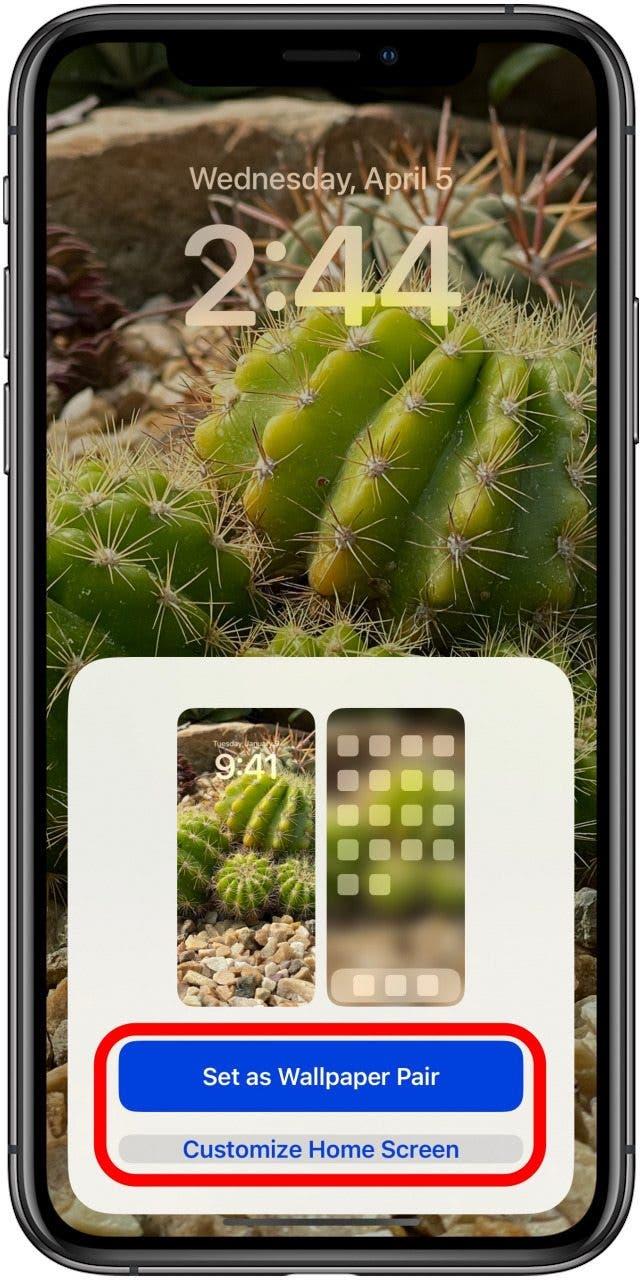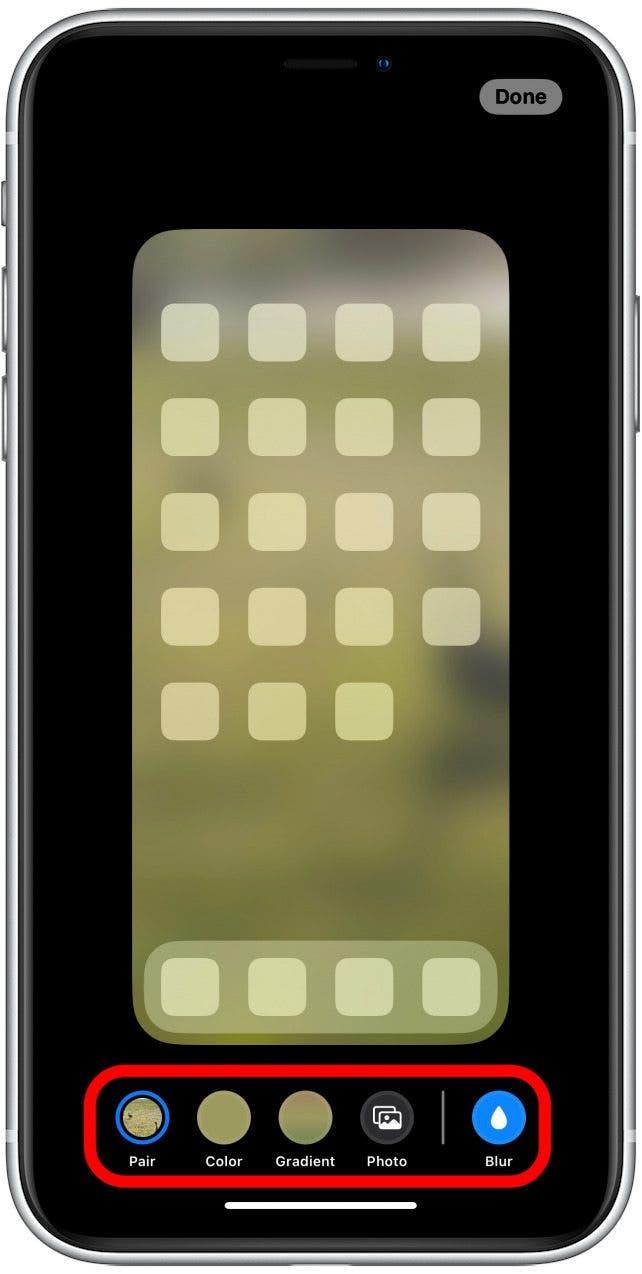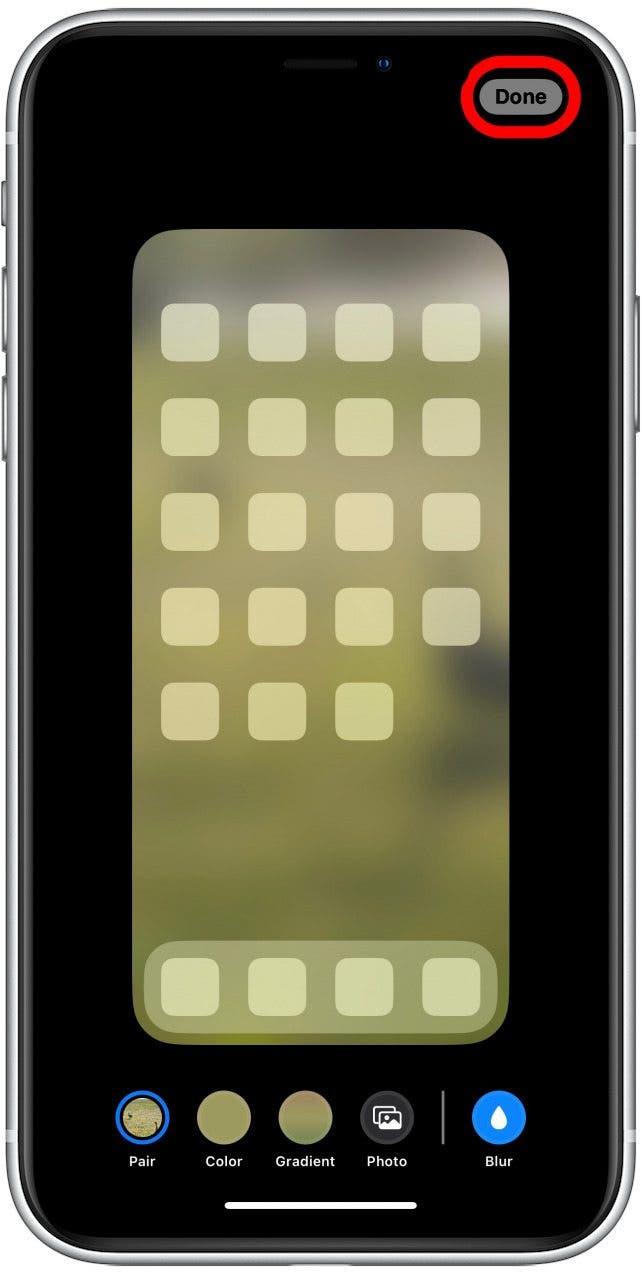Az otthoni és a lezárási képernyő hátterének megváltoztatásakor az ég a határ, különösen az iOS 16 és az iPados 16 esetén. Az alábbiakban megmutatjuk, hogyan változtathatja meg a hátterét az Apple egyik ingyenes háttérképére, vagy az egyik fotóját az eszköz háttérképeként állítja be. – Tegyük át, hogyan lehet megváltoztatni az iPhone és az iPad hátterét.
Az iPhone és iPad háttérképek típusai
Ha be akarja állítani a hátteret az iPhone vagy iPad készüléken, akkor meglepődhet, hogy hány iPados 16 és iOS 16 háttérkép lehetőség van! Számos ingyenes iPhone háttérkép -lehetőség van beépítve, beleértve az időjárást, a csillagászatot, a színt (azok számára, akik nem szeretik a forgalmas háttérrel) és még a hangulatjelek háttérképét is. Az Apple eltávolította a legtöbb előre beállított élő háttérképeket , de de, de, de de élő háttérképek, de Néhány ingyenes háttérkép még mindig animál, beleértve az időjárást, a csillagászatot és a buborék háttérképét a gyűjteményekben.
Megjegyzés: Az iOS 16 -tal, az élő fotók már nem működnek háttérképként. Kiválaszthat egy élő fényképet a háttérként, de az iPhone vagy iPad a kép csendes verzióját fogja használni.
Hogyan lehet megváltoztatni az iPhone és iPad hátterét (Apple Opciók)
Az alábbi lépésekben megmutatjuk, hogyan lehet megtekinteni és beállítani az Apple egyik szórakoztató háttérkép -lehetőségét, mint a kezdőképernyőt, a lezáró képernyőt vagy mindkettőt. Íme, hogyan lehet megváltoztatni az iPhone háttérképét; A lépések megegyeznek az iPad -en.
- Új Apple háttérkép beállításához nyissa meg a beállítások alkalmazást .

- Koppintson a háttérkép elemre.

- Koppintson a új háttérkép hozzáadása elemre.

- Itt sok hűvös háttérképet fog látni, beleértve a javasolt fényképeket, a fotó shuffle -t (a fotóinak diavetítése), az időjárás, a csillagászat, a szín, a gyűjtemények, az egység és a hangulatjelek háttérkép lehetőségei.

- Koppintson a Add elemre, miután megtalálta az iPhone hátterét, amelyet használni szeretne.

- Koppintson a beállítása háttérkép pár elemre, hogy ezt a hátteret háttérképként használja mind a zár, mind a kezdőképernyőhöz. Koppintson a Testreszabás Kezdőlap Képernyő testreszabása Ha tovább szeretné szerkeszteni a kezdőképernyő hátterét.

- Testreszabhatja a color , gradiens és elmosódott -ot, vagy koppintson a Photo elemre, hogy a képek könyvtárának képét használja a kezdő képernyő háttereként, majd koppintson a Kész .

Visszatérés a tetejére
Hogyan állítsuk be a képet az iPhone és iPad háttérként
Nézze meg az ingyenes napi tippeket További nagyszerű oktatóanyagokhoz és iPad testreszabáshoz. Megmutatjuk, hogyan lehet beállítani egy mentett fényképet vagy letöltött képet az új iPhone vagy iPad háttérképként. Így állíthatja be a fényképet háttérként a zár képernyőn vagy a kezdőképernyőn.
- A háttérfotó megváltoztatásához nyissa meg a Photos App alkalmazást.

- Válassza ki a háttérképként használni kívánt fényképet, és koppintson a megosztás ikon elemre.

- Görgessen lefelé, és koppintson a használatával háttérképként .

- Csúsztja át a képernyőn a képernyőn, hogy megtekintse és válassza ki a szűrő lehetőséget (természetes, fekete -fehér, duotone vagy színes mosás), majd koppintson a Done elemre.

- Koppintson a beállítása háttérkép pár elemre, hogy ezt a fényképet háttérképként használja mind a zár, mind a kezdőképernyőhöz. Koppintson a Testreszabási Képernyő testreszabása Ha más képet szeretne beállítani, vagy szerkeszteni a kezdőképernyő hátteréhez használt fényképet.

- Ha a Kezdőlap Képernyő testreszabását választotta, akkor koppintson a Blur , color vagy gradiens elemre, hogy beállítsa a korábban kiválasztott kép színét és elmosódását. Koppintson a Photo elemre, ha más képet szeretne beállítani a kezdőképernyő háttérképként.

- Amikor befejezte a kezdőképernyő hátterének szerkesztését, koppintson a Done elemre.

pro tipp: Ha egy adott esztétikával vagy témával rendelkező háttérképet keres (mint például az álmai nyaralási helye), akkor képeket kereshet a google -on, letöltés vagy Screenshot az Ön képe és Fordítsa be a képet a háttérképbe .
Számos lehetőség van és hely a kreativitáshoz az Apple új iPhone és iPad háttérkép -funkcióival! Azt javaslom, hogy próbáljon meg legalább néhányat, hogy megnézze, mit gondol – meglepődhet! Ha szereti az eszköz személyre szabását, akkor megtanulhatja azt is, hogyan lehet testreszabhatja az Ön testreszabását eszköz egy memoji létrehozásával .